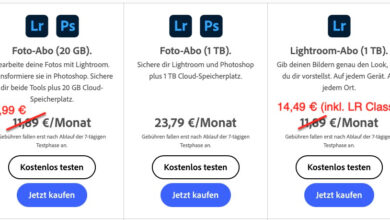Die Installation von Camera Raw 5.7
In diesem Gastbeitrag schildert DOCMAtiker Ludwig Seitz seine Probleme mit dem Aktualisieren von Camera Raw.
Wochenlang gelang es mir nicht, bestimmte Updates in CS4 zu installieren. Jedes mal brach die Installationsroutine mit dem Hinweis ab, Installation momentan nicht möglich, abbrechen oder später nochmal versuchen. Bei dem Versuch nun, den Artikel in der aktuellen DOCMA 4/10 auf Seite 32 ff ?Die RAWMehrfachentwicklung? nachzuvollziehen, registrierte ich, dass ich noch mit der Camera Raw-Version 5.3 arbeitete. Mit dem Ziel, die aktuelle Camera Raw Version wenn nötig händisch zu installieren, holte ich mir den Download. Vor der Installation rät Adobe allerdings, die ?Camera Raw ReadMe-Datei? zu lesen. Dort steht u.a. zu Photoshop CS4 und Adobe Creative Suite 4:
Automatische Installation auf Mac oder Windows®
1. Wählen Sie im Menü ?Hilfe? die Option ?Neue Funktionen?.
2. Folgen Sie den Anweisungen auf dem Bildschirm, um das neueste Camera Raw-Update herunterzuladen und zu installieren.

Manuelle Installation auf Mac oder Windows®:
Wenn Sie das Zusatzmodulpaket heruntergeladen haben (Windows: Camera_ Raw_5.7.zip oder Mac: Camera_Raw_5.7.dmg), führen Sie folgende Schritte aus: Windows®:
1. Beenden Sie Photoshop CS4 und Adobe Bridge.
2. Öffnen Sie die heruntergeladene Datei, doppelklicken Sie auf ?CameraProfiles. exe? und folgen Sie den Anweisungen auf dem Bildschirm.
3. Doppelklicken Sie auf das Symbol für die lokale Festplatte (C:).
4. Navigieren Sie zu ?ProgrammeGemeinsame DateienAdobePlug-InsCS4File Formats?.
5. Verschieben Sie das in diesem Ordner vorhandene Zusatzmodul ?Camera Raw.8bi? an einen anderen Speicherort (beispielsweise in einen neuen Ordner auf dem Desktop). Sie sollten diese Version für den Fall behalten, dass Sie den Vorgang rückgängig machen müssen.
6. Kopieren Sie das Camera Raw-Zusatzmodul ?Camera Raw.8bi? von seinem derzeitigen Speicherplatz in den in Schritt 4 angegebenen Ordner.
7. Starten Sie Photoshop CS4 oder Adobe Bridge.
Warum ich die Setup.exe Anwendung nicht gleich startete, lag dann an dem nachfolgend dargestellten Absatz in der ReadMe-Datei.
Windows® Vista 64-Bit:
[HINWEIS: Bei dieser Vorgehensweise müssen zwei Versionen des Camera Raw-Zusatzmoduls installiert werden.]
1. Beenden Sie Photoshop CS4 und Adobe Bridge.
2. Öffnen Sie die heruntergeladene Datei, doppelklicken Sie auf ?CameraProfiles.exe? und folgen Sie den Anweisungen auf dem Bildschirm.
3. Doppelklicken Sie auf das Symbol für die lokale Festplatte (C:).
4. Navigieren Sie zu ?Programme (x86)Gemeinsame DateienAdobePlug-InsCS4File Formats?.
5. Verschieben Sie das in diesem Ordner vorhandene Zusatzmodul ?Camera Raw.8bi? an einen anderen Speicherort (bei spielsweise in einen neuen Ordner auf dem Desktop). Sie sollten diese Version für den Fall behalten, dass Sie den Vor gang rückgängig machen müssen.
6. Kopieren Sie das Camera Raw-Zusatzmodul ?Camera Raw.8bi? aus dem obersten Verzeichnis des heruntergeladenen Ordners in den in Schritt 4 angegebenen Ordner.
7. Navigieren Sie zu ?ProgrammeGemeinsame DateienAdobePlug-InsCS4File Formats?.
8. Verschieben Sie das in diesem Ordner vorhandene Zusatzmodul ?Camera Raw.8bi? an einen anderen Speicherort (bei spielsweise in einen neuen 64-Bit-Ordner auf dem Desktop). Sie sollten diese Version für den Fall behalten, dass Sie den Vorgang rückgängig machen müssen.
9. Kopieren Sie das Camera Raw-Zusatzmodul ?Camera Raw.8bi? aus dem 64-Bit-Verzeichnis des heruntergeladenen Ordners in den in Schritt 7 angegebenen Ordner.
10. Starten Sie Photoshop CS4 oder Adobe Bridge.
Genau diese Situation traf auf meine Adobe-Konfiguration zu. Dieser Absatz trug somit dazu bei, dass ich reichlich verunsichert nahezu zwei Tage nicht den Mut fand, Camera Raw 5.7 wie auch immer zu installieren. Mein Handeln wurde von der Überlegung bestimmt, lieber mit Camera Raw 5.3 zu arbeiten, als ggf. mit einem nicht richtig funktionierenden Photoshop.
Wie die Katze um den berühmten heißen Brei machte ich – nach nochmaligen, mehrmaligen vergeblichen Versuchen mit den in CS4 zur Verfügung stehenden Update-Mechanismen Hilfe/Aktualisierungen unter anderem Camera Raw zu aktualisieren – mich daran, die Version 5.7 manuell über die heruntergeladene Setup. exe zu installieren.


BTW: Das Nachvollziehen des o. g. Artikels ?Die Raw-Mehrfachbe-lichtung? war äußerst lehrreich; brauchte ich doch ne ganze Weile, herauszufinden, wie man unter Camera Raw eine Graustufenum-wandlung vornimmt. Aber dafür hat man ja schließlich DOCMA abonniert, seufz.